
Inhaltsverzeichnis:
- Autor John Day [email protected].
- Public 2024-01-30 07:21.
- Zuletzt bearbeitet 2025-01-23 12:52.

Hallo Maker!
Ich habe ein ILI9341-Schild für die Wemos D1-Miniserie hergestellt. Mit diesem Shield kann ich alle Funktionen des 2,8 TFTs nutzen. Es funktioniert (natürlich) als Bildschirm, zusätzlich kann ich auch die Touch-Funktion und die SD-Buchse nutzen.
Dieses instructable ist inspiriert von diesem Artikel von Nailbuster Inc.
In den nächsten Schritten werde ich zeigen, wie Sie Ihren eigenen Schild herstellen können.
Schritt 1: Komponenten, die Sie benötigen


- ILI9341 2,8" TFT mit Touch-Chip
- Wemos D1 mini (oder mini Pro)
- Streifenbrett (min. 36colsx35rows)
- L7805 Spannungsregler IC + Kühlkörper
- 5,5x2,1 Steckdose
- 330nF Kondensator
- 100nF Kondensator
- SD-Karte in voller Größe (oder Micro-SD mit Adapter)
- einreihige Stift- und Buchsenleiste
- Drähte
- Micro-USB-Kabel zum Programmdownload
- 6-12V Netzteil (optional)
Wer die Touch-Funktion des TFTs nutzen möchte, muss einen mit Touch-Chip kaufen.
Schritt 2: SD-Funktion hinzufügen

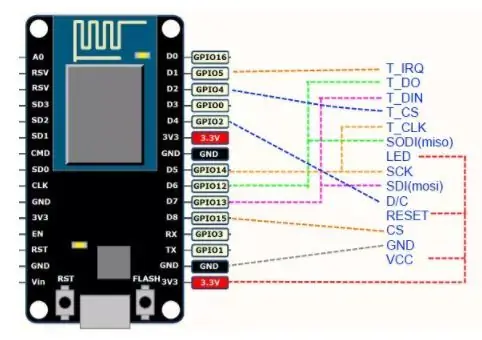
Wie Sie sehen können, bestimmt die Schaltung des Nailbusters den Hauptteil der Pinbelegung. Wir haben nur eine Sache zu tun, die SD-Pins mit der MCU zu verbinden.
Jeder Teil des TFT kommuniziert mit der MCU über den SPI-Bus. Wir müssen also drei SD-Pins mit den gemeinsamen SPI-Pins verbinden.
- SD_MOSI an den MOSI-Pin der MCU
- SD_MISO an den MISO-Pin der MCU
- SD_SCK an den SCK-Pin der MCU.
Lediglich der SD_CS (Slave Select oder SS) muss eindeutig sein. Ich verwende den D3-Pin als SD_CS.
Natürlich müssen Sie an die SD-Anschlüsse eine vierpolige lange Stiftleiste anlöten.
Mehr Infos zum SPI-Bus auf der Wikipedia.
Schritt 3: Herstellung der Platine
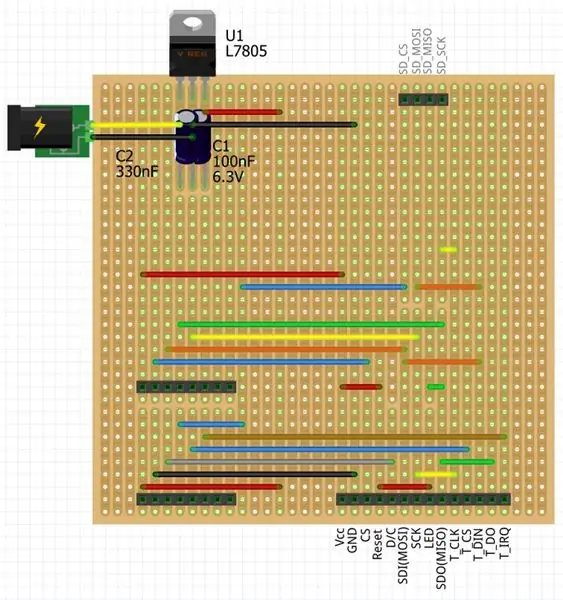
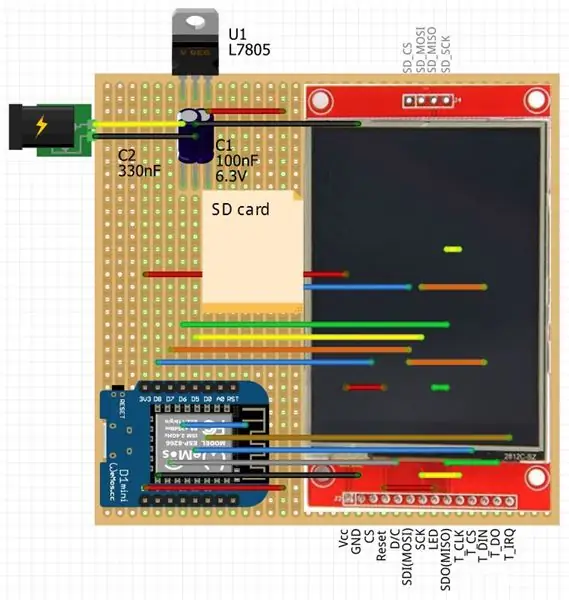

- Die von mir verwendete PCB-Dimension beträgt 36 Doppelpunkte mal 35 Zeilen. Zuerst platziere ich die Hauptkomponenten und definiere die endgültigen Abmessungen der Leiterplatte. Danach schneide ich es auf die endgültigen Maße.
- Machen Sie vier Löcher in die vier Ecken, durch die Sie die Platine befestigen können.
- Vergrößern Sie die Löcher, durch die Sie die Steckdose stecken können.
-
Schneiden Sie die Buchsenleisten ab und löten Sie sie in die Platine. Du brauchst
- 8 Pin lang x2 für das Wemos Board
- 14 Pin lang x1 und
- 4 Pin lang x1 für den TFT
-
Lot
- die Steckdose
- die Kondensatoren
- der Spannungsregler
- die Drähte.
- Danach müssen Sie einige der PCB-Streifen abschneiden, um Kurzschlüsse zu beseitigen. (Siehe das Diagramm oben.)
- Im nächsten Schritt schlage ich vor, ein Multimeter zu nehmen und die Anschlüsse zu überprüfen. Mit diesem Schritt können Sie einige Rauch- und brennende Komponenten entfernen.:-)
- Zum Schluss die Wemos-Platine und das TFT in die Abschirmung stecken.
Um die PCB-Streifen zu schneiden, gibt es eine sehr einfache Möglichkeit. Verwenden Sie einen Bohrer mit 3,5 mm Durchmesser. Richten Sie es in einem Loch aus und drehen Sie es zwischen Ihren Fingern.
Um Ihre Schaltung vor Kurzschlüssen zu schützen, können Sie sie mit einigen Abstandshaltern und Schrauben auf einer Kunststoffplatte montieren.
Schritt 4: Beispielprogramm
Zuerst müssen Sie die nächsten Bibliotheken herunterladen und installieren:
- Adafruit GFX-Grafikkernbibliothek und die
- Arduino-Bibliothek für XPT2046 von Github.
Dann laden Sie die beigefügten vier Skizzen herunter.
- Erstellen Sie den Ordner "button_SD_test_03" und legen Sie die vier Dateien hinein.
- Öffnen Sie die "button_SD_test_03.ino" von der Arduino IDE und laden Sie das Programm auf die MCU hoch.
In den beigefügten Programmen finden Sie Beispiele, die Sie bei der Verwendung des Schildes unterstützen.
Wie Sie sehen werden, ist die Bildschirmkalibrierung des Hochformatbildschirms nicht so gut. Wenn Sie bessere Kalibrierparameter haben, teilen Sie uns diese bitte mit.
Es gibt noch einige verbleibende Pins, die verwendet werden können, um Ihre Abschirmung mit Sensoren oder anderen Geräten zu verbinden.
- D0 - Digital I/O oder SS ein zusätzliches SPI-Gerät
- A0 - analoger Eingang
- RST
- TX, RX - serielle Kommunikation, I2C oder SS und zusätzliche SPI-Geräte
Natürlich können Sie auch über WLAN mit anderen Geräten kommunizieren oder beliebige Daten aus dem Internet abrufen. Um es zu tun, sehen Sie meine vorherigen instructables.
- WiFi-Kommunikation zwischen ESP8266-MCUs über den Heimrouter
- Accesspoint-Station-Kommunikation zwischen zwei ESP8266-MCUs.
Empfohlen:
Arduino Auto-Rückfahrwarnsystem - Schritt für Schritt: 4 Schritte

Arduino Auto-Rückfahrwarnsystem | Schritt für Schritt: In diesem Projekt entwerfe ich eine einfache Arduino-Auto-Rückwärts-Parksensorschaltung mit Arduino UNO und dem Ultraschallsensor HC-SR04. Dieses Arduino-basierte Car-Reverse-Warnsystem kann für eine autonome Navigation, Roboter-Ranging und andere Entfernungsr
So deaktivieren Sie die Autokorrektur für nur ein Wort (iOS): 3 Schritte

So deaktivieren Sie die Autokorrektur für nur ein Wort (iOS): Manchmal korrigiert die Autokorrektur möglicherweise etwas, das Sie nicht korrigieren möchten, z. Textabkürzungen beginnen sich in Großbuchstaben zu setzen (imo korrigieren zum Beispiel zu IMO). So erzwingen Sie, dass die Korrektur eines Wortes oder einer Phrase beendet wird, ohne aut zu deaktivieren
Interessante Programmieranleitung für Designer - Bringen Sie Ihr Bild zum Laufen (Teil 2): 8 Schritte

Interessante Programmieranleitung für Designer – Bringen Sie Ihr Bild zum Laufen (Teil 2): Mathematik scheint für die meisten von Ihnen nutzlos zu sein. Die in unserem täglichen Leben am häufigsten verwendete ist einfach Addieren, Subtrahieren, Multiplizieren und Dividieren. Es ist jedoch ganz anders, wenn Sie mit Programm erstellen können. Je mehr Sie wissen, desto mehr wundervolle Ergebnisse werden Sie erhalten
Installieren des Windows-Subsystems für Linux (WSL): 3 Schritte

Installieren des Windows-Subsystems für Linux (WSL): Diese Anleitung soll Benutzern helfen, das Windows-Subsystem für Linux auf ihrem Windows 10-Computer zu installieren. Die spezifische Linux-Distribution, die dieser Befehlssatz verwendet, heißt Ubuntu. Schauen Sie hier für eine Übersicht über die verschiedenen Linux
Jeder Liter zählt! Arduino Wasserdosierer "Shield": 7 Schritte (mit Bildern)

Jeder Liter zählt! Arduino Wasserdosierer "Shield": Hallo! Mit diesem anweisbaren können Sie eine gewünschte Menge Wasser dosieren. Das System kann in ml und L arbeiten. Wir verwenden ein Arduino UNO, einen Durchflussmesser zum Zählen der Wassermenge, ein LCD zur Anzeige des Status, Drucktasten zum Ändern der Einstellungen und ein Relais zum Wechseln
